Zachęcamy do zapoznania się z odpowiedziami na najczęściej zadawane pytania dotyczące obsługi platformy Dzwonek.pl.
1. Jakie są minimalne wymagania dla programów i e-podręczników dostępnych na Platformie Dzwonek.pl oraz mTalent.pl?
Oprogramowanie dostępne na Platformie Dzwonek.pl i mTalent.pl działa poprawnie na większości urządzeń typu: tablety, smartfony, komputery stacjonarne, laptopy, tablice interaktywne (Firefox) i monitory dotykowe. Do poprawnego działania zasobów edukacyjnych konieczne jest korzystanie z poniższych przeglądarek i systemów operacyjnych:
Przeglądarki:
- Google Chrome – wersja 32 lub wyższa
- Mozilla Firefox – wersja 27 lub wyższa
- Apple Safari – wersja 8 lub wyższa
- Microsoft Edge
Systemy operacyjne:
- Microsoft Windows – wersje 7,8,8.1,10 i wyższe (Chrome, Firefox, Edge); dla mLibro w wersji dla Windows 7 (Windows 7, Windows 8.1, Windows 10), a także dla mLibro w wersji Windows Store (tylko Windows 10 i wyższe wersje) minimum 2GB RAM
- Apple macOS – wersja 10.8 i wyższa (Safari)
- Apple iOS – od wersji 7.1.2 (Safari); dla mLibro w wersji iOS App Store wymagana wersja systemu iOS 10.0 lub wyższa
- Google Android 8, 9, 10 (Chrome i Edge); dla mLibro w wersji Google Play przynajmniej 2GB RAM
- Linux (Chrome i Firefox)
W przypadku systemu Microsoft Windows zapewnienie poprawnego działania ćwiczeń polegających na przeciąganiu elementów i rysowaniu może wymagać ręcznego aktywowania funkcji dotykowych w przeglądarce internetowej.
2. Jak uzyskać dostęp do e-podręcznika lub programu na Platformie Dzwonek.pl?
Aby uzyskać dostęp do wybranego zasobu na Platformie Dzwonek.pl, należy:
- Zarejestrować i zalogować się na Platformie.
- Skontaktować się z odpowiednim wydawcą e-podręcznika lub programu za pomocą formularza kontaktowego dostępnego na stronie: https://www.dzwonek.pl/public/contact-publisher.
- Zakupić i uaktywnić zasób na swoim koncie przy pomocy otrzymanego kodu. W tym celu należy kliknąć menu typu hamburger po lewej stronie, kliknąć „Odblokuj Kolekcję”, wpisać kod i zaakceptować go. Zasób stanie się dostępny dla użytkownika w zakładce „Moje Zasoby” po zalogowaniu się. W przypadku darmowych zasobów wystarczy przypisać go do swojego konta w zakładce „Kolekcje”. W tym celu należy kliknąć przycisk „Darmowa” i „Dodaj do Moje zasoby”. W przypadku braku wiadomości od wydawcy z kodem, należy przeszukać folder SPAM. Jeśli otrzymana zdrapka z kodem zniszczyła się lub kod jest niewyraźny, prosimy o kontakt bezpośrednio z wydawcą danego e-podręcznika w celu uzyskania nowego kodu.
3. Jak korzystać z programów i e-podręczników bez dostępu do Internetu?
Praca bez dostępu do internetu jest możliwa przy pomocy aplikacji mLibro dostępnej w sklepach Google, Microsoft i Apple. Będąc wciąż połączonym z internetem należy pobrać na odpowiednim urządzeniu aplikację mLibro. Po uruchomieniu aplikacji należy wybrać serwer „www.dzwonek.pl”, wpisać login i hasło podane podczas rejestracji na Platformie Dzwonek.pl, a następnie pobrać materiały, które mają być dostępne offline. Po zakończeniu pobierania można korzystać z zasobów na tym urządzeniu bez dostępu do Internetu.
4. Gdzie szukać informacji o produktach i cenach?
Informację na temat poszczególnych programów firmy Learnetic i ich cen można uzyskać na stronie naszego Sklepu pod adresem https://sklep.dzwonek.pl, a także na stronach dystrybutorów z ofertą programów i materiałów edukacyjnych, takich jak 3kropki.pl, arante.pl, nowaszkola.pl, mojebambino.pl itp. Natomiast aktualna oferta wydawców oferujących swoje e-podręczniki na Platformie Dzwonek.pl dostępna jest po zalogowaniu się w zakładce „Kolekcje”.
5. Jak prowadzić lekcje na Dzwonek.pl poprzez zlecanie zadań?
Aby prowadzić lekcje na Dzwonek.pl, należy wpierw utworzyć konta dla nauczyciela i uczniów. Następnie nauczyciel tworzy na Platformie tzw. społeczność, do której zaprasza swoich uczniów. Po dołączeniu uczniów do społeczności nauczyciel ma możliwość tworzenia zadań, bazując na wybranych e-podręcznikach, a następnie przypisywać je uczniom. Alternatywnie nauczyciel może utworzyć na Platformie szkołę (wirtualną wersję rzeczywistej placówki) lub dołączyć do już istniejącej szkoły i uzyskać uprawnienia administratora. Wtedy będzie mógł dodać uczniów do danej szkoły i w ten sposób zlecać zadania podopiecznym.
Uwaga! Zarówno nauczyciel, jak i uczniowie muszą mieć przypisane te same zasoby, aby możliwe było tworzenie i przypisywanie zadań opartych na tych zasobach.
Nauczyciel zlecając zadanie, może wskazać konkretne strony, ćwiczenia z danego e-podręcznika, a także określić warunki, na jakich będą pracować uczniowie – może ustalić czas na wykonanie zadania, ograniczyć ćwiczenie do jednorazowego dostępu lub umożliwić uczniom przesyłanie własnych plików lub pisanie tekstów. Nauczyciel może w tym celu korzystać także z własnych zasobów, przesyłając uczniom różne materiały (np. grafiki, filmy, nagrania dźwiękowe, teksty, adresy stron internetowych). Nic nie stoi również na przeszkodzie, aby utworzyć zadanie otwarte, w którym uczniowie mają np. napisać wypracowanie.
Po przesłaniu zadania uczniowie otrzymają powiadomienie i po zalogowaniu się na Platformie mogą przystąpić do nauki. Kiedy skończą, nauczyciel otrzyma dostęp do szczegółowego raportu z ich pracy na zasobach interaktywnych – osobno dla całej klasy i każdego ucznia. Zobaczy m.in. procentowy wynik z każdego ćwiczenia, liczbę błędów i pomyłek oraz czas, jaki spędził uczeń nad każdym zadaniem. Nauczyciel może również sprawdzić odpowiedzi, jakich udzielił podopieczny, aby ręcznie zweryfikować i ocenić jego pracę.
Pod adresem https://www.learnetic.pl/jak-uczyc-zdalnie-materialy dostępna jest specjalna strona internetowa, na której umieszczone zostały informacje o darmowych zasobach, filmy instruktażowe i interaktywne samouczki, a także tradycyjne poradniki pozwalające zapoznać się z funkcjami naszej Platformy. Celem tych materiałów jest pomoc nauczycielom w realizacji nauczania zdalnego za pomocą narzędzi Platformy Dzwonek.pl.
6. Jak prowadzić zajęcia na Dzwonek.pl poprzez wideo-lekcje i współdzieloną tablicę?
Nauczyciel korzystając z Platformy Dzwonek.pl, może też prowadzić zajęcia na odległość przy pomocy tzw. wirtualnej klasy. Są to zajęcia online prowadzone w czasie rzeczywistym z wykorzystaniem widoku z kamery nauczyciela, współdzielonej tablicy oraz udostępnianego ekranu prowadzącego zajęcia. W ramach wirtualnej klasy nauczyciel widzi również listę obecnych uczniów, którzy mogą korzystać z czatu, a także zgłaszać swoją aktywność poprzez wirtualne „podniesienie ręki”.
W trakcie prowadzenia zajęć w wirtualnej klasie nauczyciel może korzystać z tablicy w taki sam sposób, w jaki korzysta z niej podczas tradycyjnych lekcji. Co więcej, może na niej wyświetlić także grafiki albo przełączyć się na tryb udostępniania swojego ekranu, co pozwala na korzystanie z dodatkowych materiałów, takich jak strony internetowe czy interaktywne zasoby dostępne na Platformie Dzwonek.pl.
Możliwość nadawania audio, wideo oraz pisania po tablicy lekcji domyślnie ma tylko nauczyciel, dzięki czemu nie istnieje ryzyko, że uczniowie zaczną udostępniać niepożądane treści. Dostęp do wirtualnej klasy mają tylko podopieczni zarejestrowani w ramach danej klasy na Platformie, co uniemożliwia osobom postronnym na dołączenie do zajęć. W trakcie lekcji nauczyciel może jednak nadać poszczególnym uczniom uprawnienia do udostępnienia swojego obrazu i dźwięku, a także do pisania po wirtualnej tablicy, co pozwala uczniom na aktywne uczestniczenie w zajęciach.
Aby uzyskać informację na temat możliwości włączenia opisanych funkcjonalności, prosimy o kontakt pod adresem service@learnetic.com.
7. W jaki sposób zapewnione jest bezpieczeństwo danych użytkowników Platformy oraz osób niepełnoletnich?
Infrastruktura portalu oparta jest na serwerach Google, które cechują się najwyższymi standardami bezpieczeństwa. Wszystkie dane Platformy, w tym dane osobowe użytkowników, są szyfrowane (HTTPS, TLS) i przechowywane jednocześnie na kilku serwerach w różnych położeniach geograficznych, dzięki czemu praktycznie nie ma możliwości ich utraty. Serwery chronione są przed atakami (również DDOS), a bezpieczeństwo jest stale monitorowane, co chroni przed wszelkimi formami złośliwego kodu, takiego jak wirusy czy złośliwe oprogramowanie. Warte podkreślenia jest również to, że żadne instytucje zewnętrzne nie mają możliwości podglądu danych użytkowników Platformy.
W ramach Dzwonka.pl istnieją trzy rodzaje kont – nauczyciel, uczeń i rodzic, każde mające dostęp do innych funkcjonalności Platformy. Dzwonek.pl pozwala na utworzenie konta dla osoby niepełnoletniej (nawet dla dziecka poniżej 13 roku życia). W tym wypadku do rejestracji potrzebne są dane opiekuna, który jest informowany o podjęciu próby rejestracji. W przypadku dzieci niepełnoletnich także sam opiekun lub nauczyciel może zarejestrować dzieci, podając swoje dane kontaktowe podczas rejestracji.
Pieczę nad ochroną danych osobowych sprawuje Inspektor Ochrony Danych Osobowych. Dane użytkowników są przetwarzane zgodnie z polityką prywatności, z którą można się zapoznać pod adresem: https://www.dzwonek.pl/public/privacy-policy.
8. Jak zmienić swoje dane lub usunąć konto?
Każdy użytkownik może w dowolnym momencie zmienić swoje dane w profilu użytkownika poza loginem – nazwą użytkownika, którą podał podczas rejestracji. Jest to unikalny identyfikator nieodłącznie powiązany z danym kontem.
W razie potrzeby usunięcia konta, każdy użytkownik może o to poprosić za pomocą wiadomości przesłanej na adres service@learnetic.com lub iod@learnetic.com.
Po uzyskaniu potwierdzenia, konto jest anonimizowane, co uniemożliwia dostęp do niego, a także do wszystkich materiałów, które zostały na nim utworzone lub aktywowane.
9. Dlaczego nie widzę zaproszenia nauczyciela do grupy w Społeczności?
Zaproszony przez nauczyciela uczeń musi zalogować się na Platformie, przejść do zakładki „Społeczność”, wybrać opcję „Zaproszenia”, kliknąć trzy kropki przy zaproszeniu od nauczyciela i je zaakceptować. Podobne kroki musi wykonać zaproszony nauczyciel. Wówczas adresat zauważy zmianę statusu swojego zgłoszenia. Samo kliknięcie przesłanego linku w wiadomości nie powoduje zaakceptowania zaproszenia, ponieważ kieruje tylko do ekranu logowania.
Uwaga! Zapraszając użytkowników, należy posługiwać się nazwą użytkownika (loginem) podaną podczas rejestracji, a nie adresem e-mail, imieniem lub nazwiskiem.
Aby upewnić się, że powyższe kroki zostały poprawnie wykonane, należy sprawdzić, czy w zakładce „Społeczność” zaproszenie od nauczyciela zostało zaakceptowane (lub po stronie nauczyciela zaproszenie od ucznia zostało zaakceptowane). Następnie nauczyciel powinien upewnić się, czy dany uczeń (login) został dołączony do odpowiedniej grupy (w ramach której nauczyciel chce zlecić dane zadanie). Należy zwrócić szczególną uwagę na nazwy kont (login), w przypadku kiedy uczeń lub nauczyciel dysponują więcej niż jednym kontem na Platformie.
10. Jak uaktywnić możliwość przesuwania elementów na ekranie dotykowym i rysowanie?
Niekiedy funkcje dotykowe są domyślnie zablokowane w przeglądarkach i trzeba je włączyć samodzielnie. Pełna instrukcja dostępna jest na aktualizowanej na bieżąco stronie https://www.dzwonek.pl/doc/Wymagania-techniczne.
W razie jakichkolwiek pytań lub wątpliwości zachęcamy do kontaktu z naszym centrum wsparcia technicznego, gdzie z przyjemnością udzielimy wszelkiej pomocy. W tym celu prosimy o kontakt mailowy lub telefoniczny w godzinach 8:00-16:00 od poniedziałku do piątku.
Tel.: 58 764 75 05 E-mail: service@learnetic.com